- Parte 1. Come cancellare la cache in Safari su iPad con FoneEraser per iOS
- Parte 2. Come cancellare la cache in Safari su iPad tramite l'app Impostazioni
- Parte 3. Come cancellare la cache in Safari su iPad nell'app Safari
- Parte 4. Come cancellare la cache in Safari su iPad tramite AssistiveTouch
- Parte 5. Come cancellare la cache in Safari su iPad tramite app di terze parti
- Parte 6. Domande frequenti su Come cancellare la cache in Safari su iPad
Cancella facilmente tutti i contenuti e le impostazioni su iPhone, iPad o iPod in modo completo e permanente.
- Cancella file spazzatura iPhone
- Cancella cache iPad
- Cancella cookie Safari iPhone
- Cancella la cache di iPhone
- Cancella memoria iPad
- Cancella cronologia Safari iPhone
- Elimina i contatti iPhone
- Elimina iCloud Backup
- Elimina le email di iPhone
- Elimina iPhone WeChat
- Elimina iPhone WhatsApp
- Elimina i messaggi di iPhone
- Elimina le foto di iPhone
- Elimina playlist iPhone
- Elimina il codice di accesso per le restrizioni di iPhone
Come cancellare la cache in Safari su iPad con 5 metodi semplici
 aggiornato da Boey Wong / 18 agosto 2022 15:00
aggiornato da Boey Wong / 18 agosto 2022 15:00Come sai, Safari è l'app browser integrata su iPhone e iPad. Ti consente di cercare tutto ciò che desideri e dispone di funzionalità come segnalibro, preferito, cronologia e altro per aiutarti ad accedere rapidamente a ciò che desideri.
Allo stesso tempo, i file della cache in Safari verranno accumulati. Da un lato, i file di cache su Safari ti consentono di caricare lo stesso contenuto in breve tempo e di risparmiare il tempo in cui inserisci gli stessi input ancora e ancora. D'altra parte, causeranno anche alcuni problemi sull'iPad, come il rallentamento dell'iPad, l'arresto anomalo di app o iOS e persino l'interruzione della risposta.
In questo momento, dovresti imparare qualcosa su iPad Safari svuota la cache. Questo post introdurrà 5 opzioni consigliate.
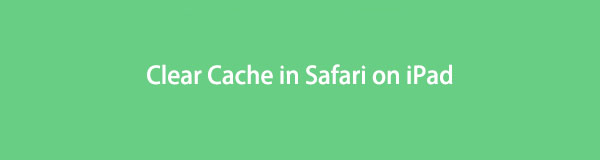

Elenco delle guide
- Parte 1. Come cancellare la cache in Safari su iPad con FoneEraser per iOS
- Parte 2. Come cancellare la cache in Safari su iPad tramite l'app Impostazioni
- Parte 3. Come cancellare la cache in Safari su iPad nell'app Safari
- Parte 4. Come cancellare la cache in Safari su iPad tramite AssistiveTouch
- Parte 5. Come cancellare la cache in Safari su iPad tramite app di terze parti
- Parte 6. Domande frequenti su Come cancellare la cache in Safari su iPad
Parte 1. Come cancellare la cache in Safari su iPad con FoneEraser per iOS
La prima scelta da non perdere è FoneEraser per iOS. È un programma di terze parti sul computer per aiutarti libera spazio sul dispositivo iOS, Compreso cancellare i file spazzatura, foto, applicazioni e file di grandi dimensioni. Puoi anche usarlo per cancellare tutti i dati dal dispositivo e ottenerne uno nuovo di zecca.
Se vuoi svuotare la cache in iPad Safari, puoi provare FoneEraser per iOS sul tuo computer. Di seguito è la dimostrazione per te.
FoneEraser per iOS è il miglior pulitore di dati iOS che può facilmente cancellare completamente e permanentemente tutti i contenuti e le impostazioni su iPhone, iPad o iPod.
- Pulisci i dati indesiderati da iPhone, iPad o iPod touch.
- Cancella rapidamente i dati con la sola sovrascrittura, che può farti risparmiare tempo in abbondanza di file di dati.
- È sicuro e facile da usare
Passo 1 Scarica e installa FoneEraser per iOS sul computer, quindi verrà avviato automaticamente.

Passo 2 Collega iPhone al computer, seleziona Libera spazio > Cancella file spazzatura.
Passo 3 Scansionerà il tuo dispositivo e mostrerà tutti i file spazzatura disponibili. Controllali e clicca Cancellare pulsante.

Non devi preoccuparti se cancellerà altri dati su iPad. Se lo desideri, non modificherà o rimuoverà mai altri dati su iPad Cancella file spazzatura sotto il Libera spazio sezione. Inoltre, se vuoi cancella iPhone per permuta o in attesa, dovresti scegliere Cancella tutti i dati invece. Questa modalità garantisce che i tuoi dati vengano cancellati completamente e che i dati non possano essere recuperati.
FoneEraser per iOS è il miglior pulitore di dati iOS che può facilmente cancellare completamente e permanentemente tutti i contenuti e le impostazioni su iPhone, iPad o iPod.
- Pulisci i dati indesiderati da iPhone, iPad o iPod touch.
- Cancella rapidamente i dati con la sola sovrascrittura, che può farti risparmiare tempo in abbondanza di file di dati.
- È sicuro e facile da usare
Parte 2. Come cancellare la cache in Safari su iPad tramite l'app Impostazioni
Il secondo modo per rimuovere la cache di Safari su iPad è utilizzare l'app Impostazioni. Dovresti sapere che l'app Impostazioni sui dispositivi iOS ti consente di gestire i dati e le impostazioni di conseguenza. Quindi, puoi anche aprire l'app Impostazioni su iPad e seguire il tutorial per svuotare la cache sull'app Safari per iPad tramite l'app Impostazioni.
Passo 1 Sulla Impostazioni profilo app, selezionare Generale > Archiviazione iPad.
Passo 2 Scorri verso il basso e tocca Safari app> Sito web dei dati > Rimuovi tutti i dati del sito web.
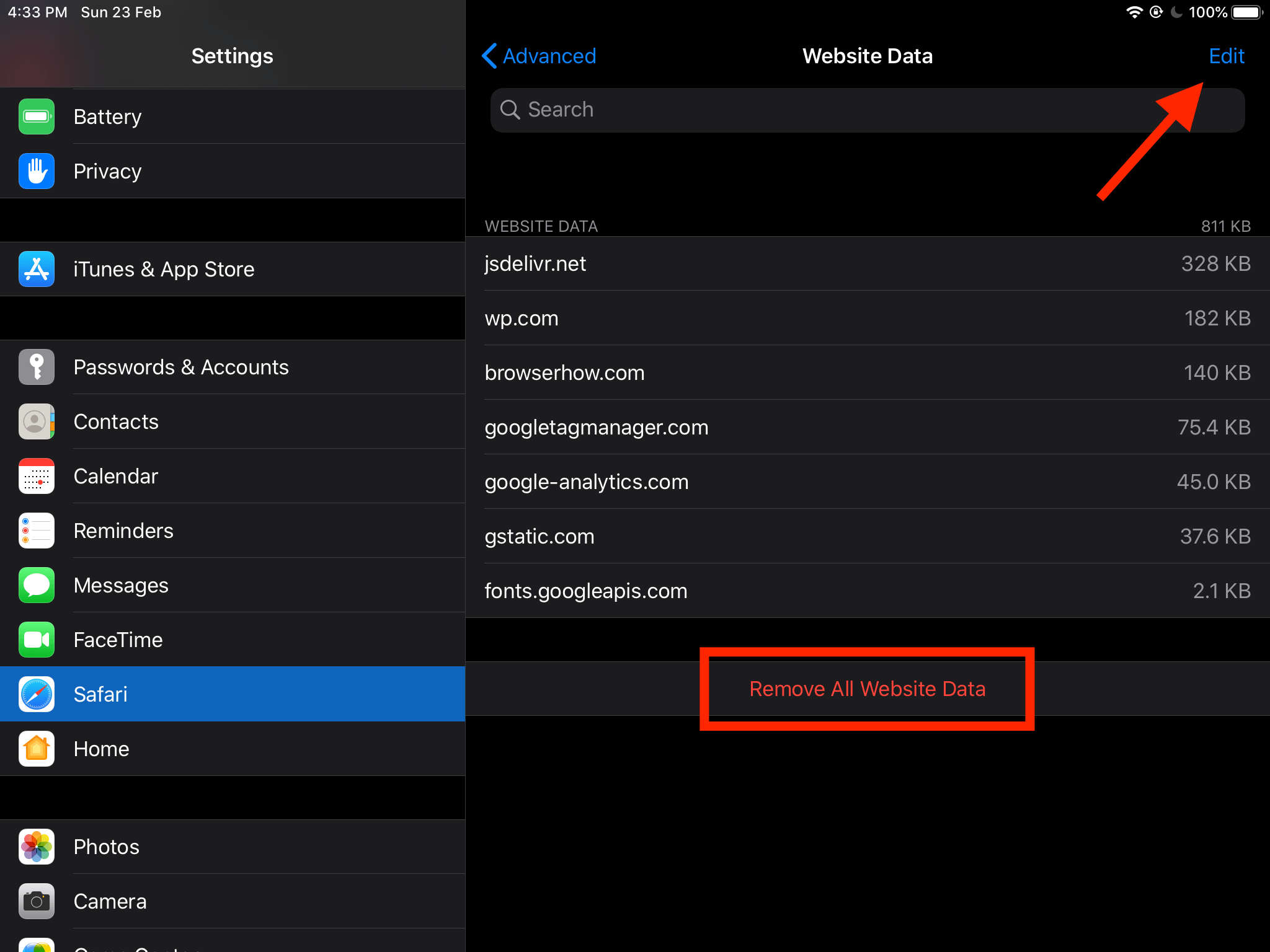
In alternativa, puoi anche andare su Impostazioni profilo app> Safari > Cancella cronologia e dati del sito web.
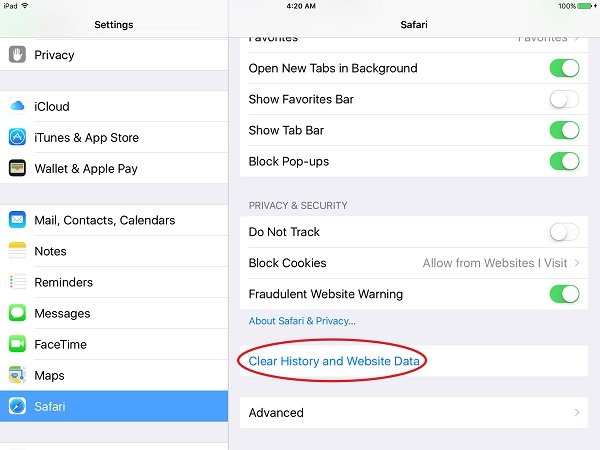
Come puoi vedere, puoi anche cancellare i dati per altre app nell'app Impostazioni, se lo desideri. Tuttavia, puoi anche rimuovere la cache sull'app Safari per iPad come di seguito.
Parte 3. Come cancellare la cache in Safari su iPad nell'app Safari
Se desideri utilizzare l'app Safari nella vita quotidiana, dovresti sapere che puoi gestire facilmente cache, cronologia, segnalibro e altro nell'app. Quindi, se vuoi rimuovere la cache in Safari su iPad, puoi controllare le app dettagliate.
Passo 1 Apri Safari app su iPad e tocca segnalibro icona in basso.
Passo 2 Puoi vedere Preferiti, Reading List ed Storia nella finestra pop-up, scegli Cronologia e tocca il Cancellare pulsante.
Allo stesso modo, se desideri rimuovere la cache per altre app, puoi aprire questa app su iPad, quindi trovare l'icona delle impostazioni. Successivamente, controlla i pulsanti e rimuovi i dati dall'app.
Alcune persone potrebbero sapere che possono reinstallare o scaricare un'app per rimuovere la cache dell'app. Ma l'app Safari è un'app integrata fornita con un iPad, non puoi disinstallarla o scaricarla. Non preoccuparti, trova un altro trucco per rimuovere i file della cache di Safari di iPad nella parte successiva.
FoneEraser per iOS è il miglior pulitore di dati iOS che può facilmente cancellare completamente e permanentemente tutti i contenuti e le impostazioni su iPhone, iPad o iPod.
- Pulisci i dati indesiderati da iPhone, iPad o iPod touch.
- Cancella rapidamente i dati con la sola sovrascrittura, che può farti risparmiare tempo in abbondanza di file di dati.
- È sicuro e facile da usare
Parte 4. Come cancellare la cache in Safari su iPad tramite AssistiveTouch
Apple ha rilasciato una nuova funzionalità per aiutare gli utenti a svuotare cache, RAM e file spazzatura e risolvere contemporaneamente alcuni problemi sconosciuti. Puoi usarlo anche per rimuovere la cache di Safari su iPad. Di seguito è riportato il processo che dovresti imparare.
Passo 1 Innanzitutto, dovresti abilitare AssistiveTouch tramite Impostazioni profilo > Accessibilità > tattile > Tocco assistitooppure puoi chiedere a Siri di abilitarlo direttamente.
Passo 2 Spegni iPad tramite Impostazioni profilo > Generale > fermare.
Passo 3 Quando vedi il cursore, tocca il AssistiveTouch icona e selezionare Home.
Passo 4 Inserisci il passcode per confermare la tua attività.
Infine, alcuni utenti vorrebbero scaricare app di terze parti dall'App Store su iPad per svuotare la cache in Safari.
Parte 5. Come cancellare la cache in Safari su iPad tramite app di terze parti
Ci sono molti strumenti diversi su App Store, puoi cercare svuota la cache nella casella di ricerca e quindi installarlo semplicemente su iPad. È essenziale selezionare un'app adatta e potente. Qui, ne abbiamo elencati 3 che dovresti provare dopo il test.
Top 1. Uno più pulito
Inizio 2. Pulizia
Top 3. Maestro delle pulizie
Vai su App Store e cerca quello che desideri, quindi installalo su iPad. Aprilo su iPad, segui le semplici istruzioni per svuotare la cache di iPad su Safari.
FoneEraser per iOS è il miglior pulitore di dati iOS che può facilmente cancellare completamente e permanentemente tutti i contenuti e le impostazioni su iPhone, iPad o iPod.
- Pulisci i dati indesiderati da iPhone, iPad o iPod touch.
- Cancella rapidamente i dati con la sola sovrascrittura, che può farti risparmiare tempo in abbondanza di file di dati.
- È sicuro e facile da usare
Parte 6. Domande frequenti su Come cancellare la cache in Safari su iPad
1. Come faccio a pulire il mio iPad per renderlo più veloce?
Per prima cosa puoi riavviare iPad. Quindi prova a rimuovere i dati indesiderati dal dispositivo. Infine, dovresti provare FoneEraser per iOS sul computer per pulire l'iPad.
2. Devo eliminare i cookie sul mio iPad?
I cookie ti aiutano ad accedere rapidamente a ciò che desideri e a risparmiare tempo. Ma dovresti rimuoverli quando causano problemi al dispositivo, all'app o alla sicurezza.
3. Come faccio a trovare la cronologia di Safari su iPad?
Aprire il Safari app su iPad, tocca segnalibro icona e selezionare il Storia icona. Quindi puoi vedere tutta la cronologia di Safari.
4. Con quale frequenza Safari cancella la cronologia?
Per impostazione predefinita, Safari cancella la cronologia una volta all'anno. È possibile modificare questa impostazione.
Questo è tutto. Hai imparato 5 metodi collaudati ed efficaci per svuotare la cache in Safari su iPad. E dovresti provare FoneEraser per iOS perché è lo strumento più consigliato per liberare spazio su iPhone o cancellare tutti i dati dal dispositivo di conseguenza. Scarica sul computer e prova subito!
FoneEraser per iOS è il miglior pulitore di dati iOS che può facilmente cancellare completamente e permanentemente tutti i contenuti e le impostazioni su iPhone, iPad o iPod.
- Pulisci i dati indesiderati da iPhone, iPad o iPod touch.
- Cancella rapidamente i dati con la sola sovrascrittura, che può farti risparmiare tempo in abbondanza di file di dati.
- È sicuro e facile da usare
